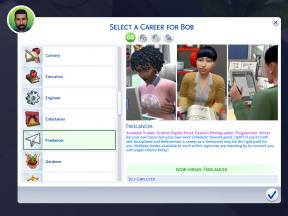Rychle zablokujte přístup k fotoaparátu a mikrofonu pomocí systému Android 12 Přepíná
Různé / / August 04, 2021
soukromí je mýtus v našem moderním světě, kde je váš smartphone propojen s vašimi sociálními médii, bankovními účty a osobním životem. Je důležité neustále kontrolovat, jaké kontroly přístupu nebo oprávnění udělujete některým aplikacím nebo službám. Naštěstí nová aktualizace pro Android 12 dává uživatelům možnost rychle blokovat přístup k mikrofonu s reklamou na kameru pomocí přepínačů. To může pomoci za mnoha nepředvídaných okolností, a tady je, jak to můžete použít.
Po kratší a nečekané přestávce mezi první beta verzí Android 12 a beta - 2 je nyní k dispozici a připravena ke stažení. Google oznámil, že Android 12 je nejvýznamnější změnou uživatelského rozhraní v historii Androidu. Ve srovnání s Androidem 11 poskytuje Android 12 více funkcí a lepší bezpečnost. Google v I / O 2021 oznámil, že jejich primární zaměření je na bezpečnost a zabezpečení dat. Víme o významných funkcích, jako je velká zamykací obrazovka, rozhraní uživatelského rozhraní, větší výkon pro Google Assitance a mnoho dalších.
Nejvýznamnější změna a přepracování funkcí navíc v rychlém nastavení v systému Android 12. Android 12 poskytuje řídicí panel ochrany osobních údajů, který uživateli zobrazí, jaká oprávnění používají aplikace na jedné obrazovce. Poskytne jasnou indikaci, když aplikace používá kameru a mikrofon v pravém horním rohu, takže budete upozorněni, abyste zkontrolovali, zda udělit povolení nebo ne. Kromě toho, pokud chcete být bezpečnější, žádná aplikace by neměla používat mikrofon a kameru. Google poskytuje dva vyhrazené přepínače pro správu přístupových oprávnění ke kameře a mikrofonu a bude k dispozici ve veřejné aktualizaci pro Android 12.
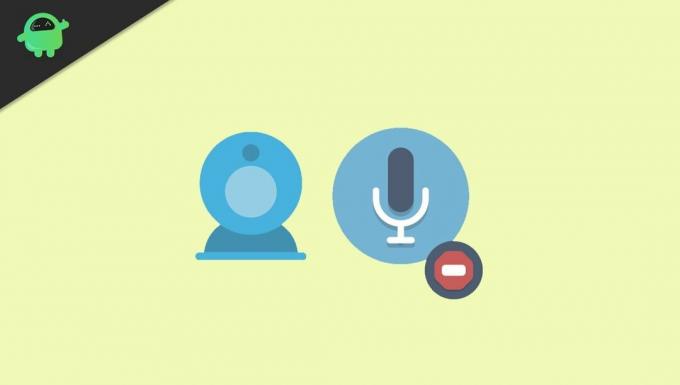
Obsah stránky
-
Rychle zablokujte přístup k fotoaparátu a mikrofonu pomocí systému Android 12 Přepíná
- Kroky k zablokování přístupu k fotoaparátu a mikrofonu
- Najděte přepínače rychlého nastavení fotoaparátu a mikrofonu
- Závěr
Rychle zablokujte přístup k fotoaparátu a mikrofonu pomocí systému Android 12 Přepíná
Jak víme, mnoho aplikací žádá o povolení přístupu, které nemusí vyžadovat, a my obvykle nekontrolujeme, jaké oprávnění dáme aplikaci v době počátečního nastavení. Některé z aplikací nás neustále sledují a odesílají citlivá data na svůj offshore server. Může to pro nás představovat bezpečnostní riziko, ale už ne. Google neustále pracuje na Androidu 12, aby se stal nejbezpečnějším operačním systémem na světě.
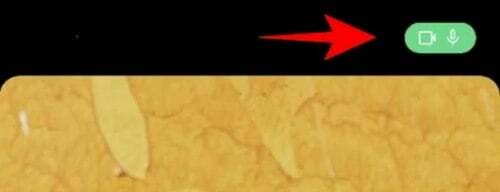
Nyní, kdykoli spustíte libovolnou aplikaci pomocí kamery a mikrofonu, operační systém vydá výslovné oznámení se zeleným vyskakovacím oknem v pravém horním rohu obrazovky, že přistupují k mikrofonu a Fotoaparát.

Klepnutím na toto vyskakovací okno uživatelem získáte informace, že aplikace používá kameru a mikrofon. Je již k dispozici na zařízeních iOS, ale v nejnovější verzi Androidu 12 je transparentnější a snadněji přístupný.
Kroky k zablokování přístupu k fotoaparátu a mikrofonu
Android 12 poskytuje blokování nebo vypnutí povolení jediným klepnutím. Chcete-li blokovat oprávnění kamery a mikrofonu, postupujte takto:
Reklamy
Otevřete libovolnou aplikaci, která má oprávnění pro kameru a mikrofon.
Poté přejetím prstem dolů po obrazovce otevřete nabídku rychlého nastavení.

Reklamy
V nabídce uvidíte možnost mikrofonu a kamery zvýrazněnou ve formátu dlaždic.
Poté klepněte na dlaždici, abyste oprávnění vypnuli nebo trvale zablokovali jejich použití jinými aplikacemi.
Tato nastavení ovlivní také aplikaci, která vyžaduje kameru a mikrofon, například sociální média, aplikace pro zasílání zpráv nebo aplikace pro filtrování kamer. Vyskakovací okno pro odblokování služeb zobrazených na obrazovce při otevírání aplikace, abyste mohli funkci aplikace používat plynule.
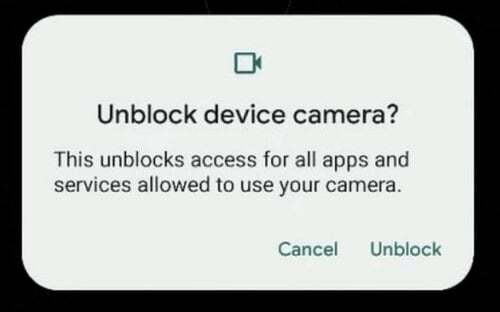
Klepnutím na tlačítko Odblokovat povolíte povolení ke kameře nebo mikrofonu podle vašich potřeb. Tímto procesem budete vědět, jak se zabezpečit před nechtěnými oprávněními fotoaparátu a mikrofonu z aplikací, které nemusí vyžadovat.
Najděte přepínače rychlého nastavení fotoaparátu a mikrofonu
Pokud nemůžete najít kameru a mikrofon, musíte je přidat do nabídky rychlého nastavení. Chcete-li povolit, je zde postup.
Klepněte na Upravit (klepněte na ikonu tužky) v nabídce rychlého nastavení.
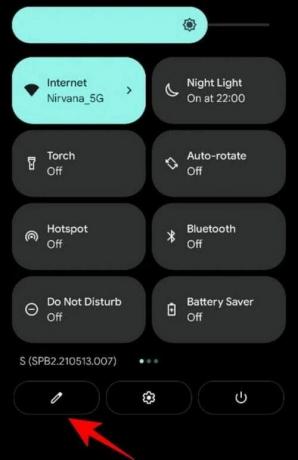
Přejděte na dlaždici přístupu k fotoaparátu a mikrofonu. Poté je klepněte a podržte a přetáhněte na stránku rychlého nastavení.
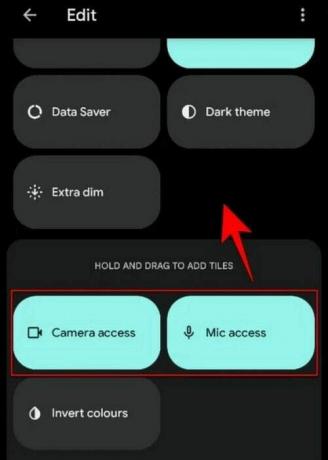
Nyní zkontrolujte, zda jsou dlaždice na panelu nabídek rychlého nastavení k dispozici, abyste mohli jediným klepnutím zapnout nebo vypnout oprávnění pro všechny aplikace. Řídicí panel ochrany osobních údajů vám také může poskytnout informace o všech možnostech zabezpečení k povolení nebo zakázání různých oprávnění všech aplikací, které nemusí vyžadovat.
Závěr
Doufáme, že nyní pochopíte, jak blokovat a odblokovat oznámení kamery a mikrofonu pomocí rychlých přepínačů systému Android 12. Pokud při používání tohoto zařízení na vašem zařízení stále přetrvává problém, dejte nám vědět do níže uvedeného pole pro komentář. Upozorňujeme, že tato funkce je k dispozici pouze v systému Android 12, takže si zařízení aktualizujte na nejnovější verzi. Pravidelně kontrolujte web, abyste se dozvěděli více smysluplných a vzrušujících funkcí systému Android 12.